
사진을 찍고 사진을 공유하고 싶은데 사진에 다른 사람의 얼굴이 찍혀 있어서 가리고 싶을 때, 혹은 그 외 숨기고 싶은 부분이 있을 때 모자이크가 필요하죠. 갤럭시 휴대폰에서 별다른 어플을 설치하지 않아도 사진에 모자이크를 넣을 수 있다는 사실 알고 계신가요?
갤럭시 폰에서 사진 모자이크, 블러 처리하는 방법을 알려드리겠습니다 😀
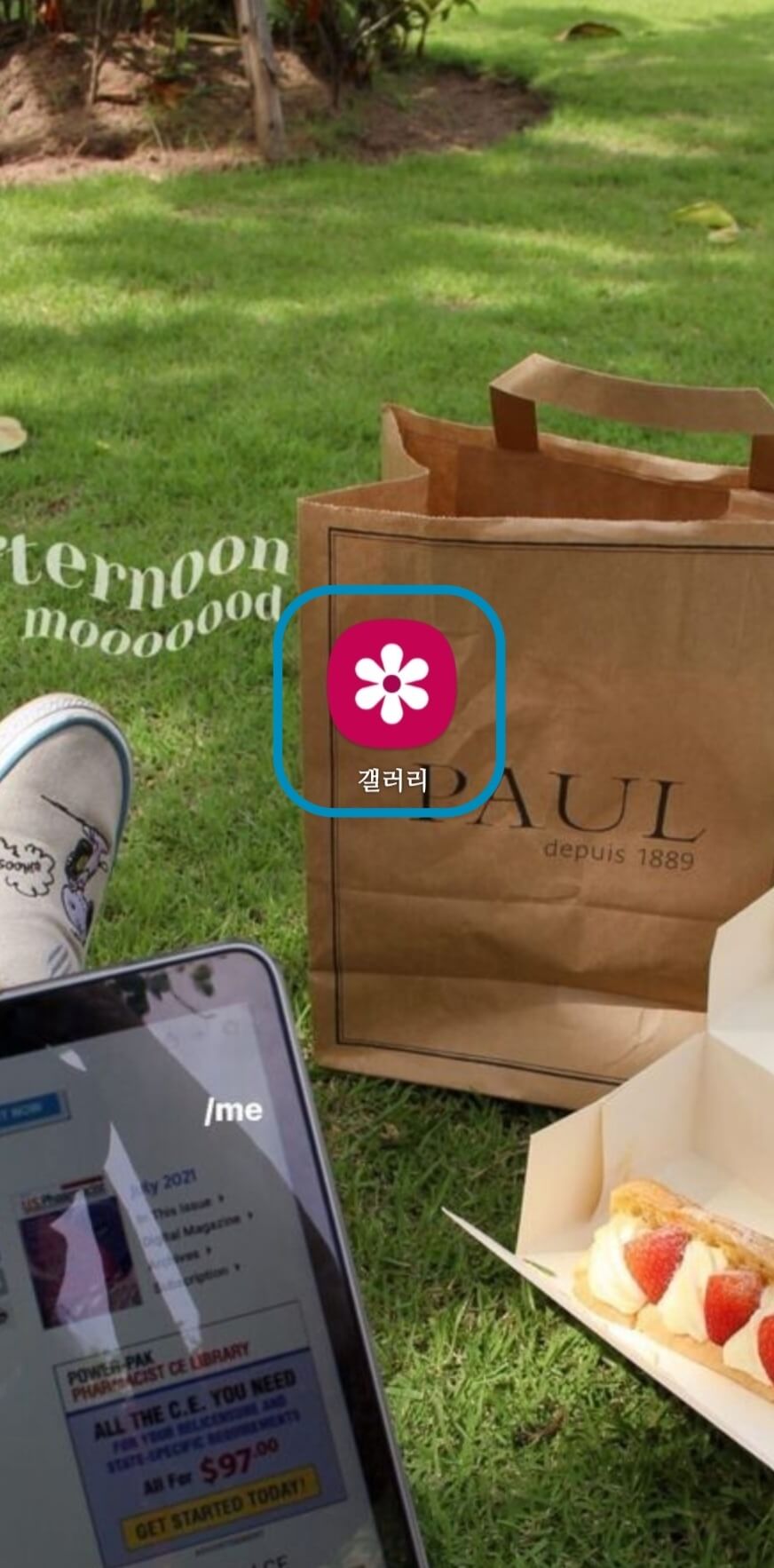
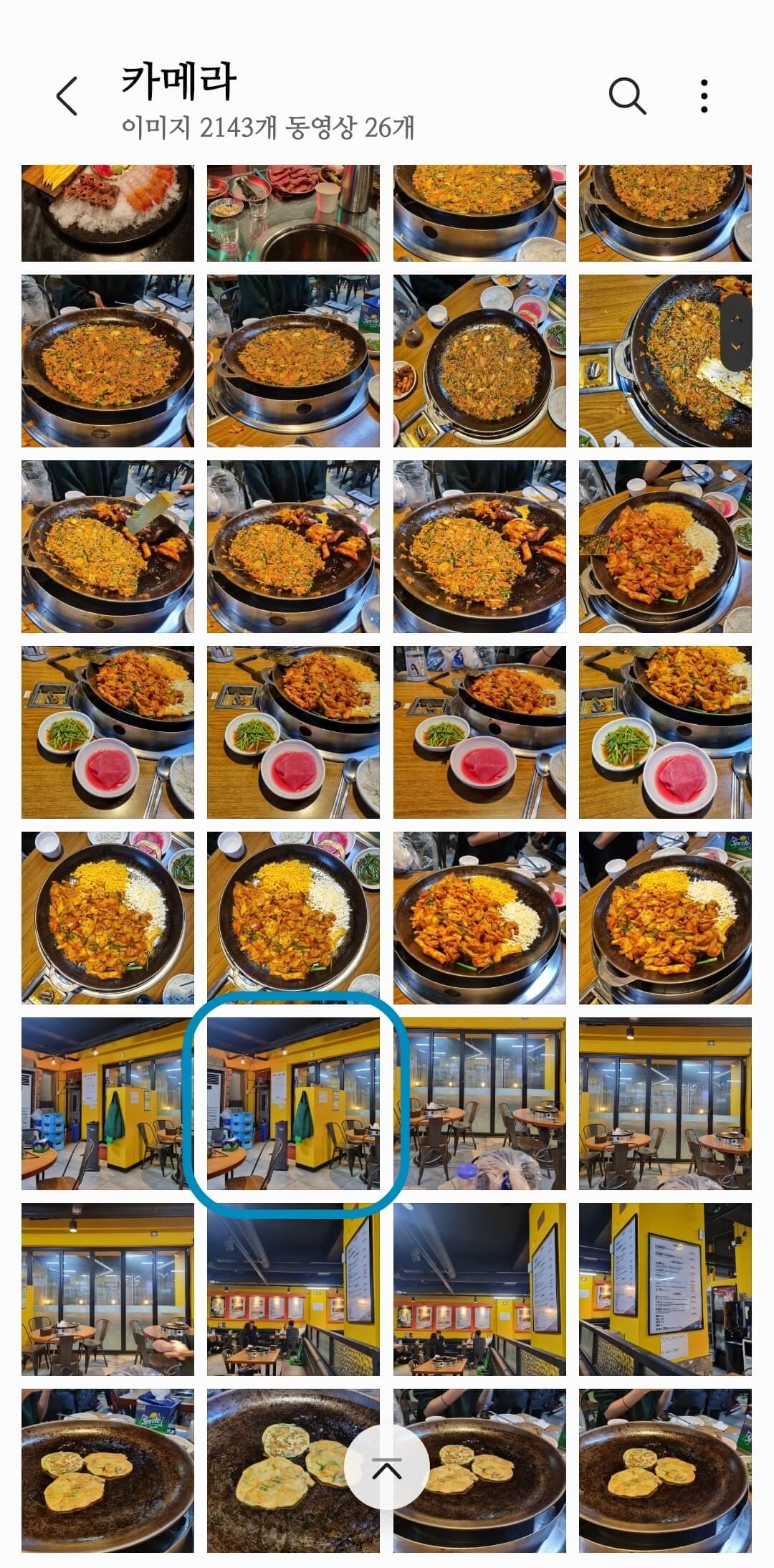
1. 갤러리 어플에 들어가서 모자이크를 하고자 하는 사진을 선택합니다.
저는 예시로 어떤 한 식당에서 찍은 사진을 선택해보겠습니다.

2. 하단에 연필 모양의 아이콘을 터치합니다.
연필 모양의 아이콘을 터치하면 사진 수정 탭으로 이동합니다. 여기서 모자이크, 블러 처리 외에 사진 크기, 사진 밝기, 채도 등도 수정할 수 있으니 참고해 주세요.
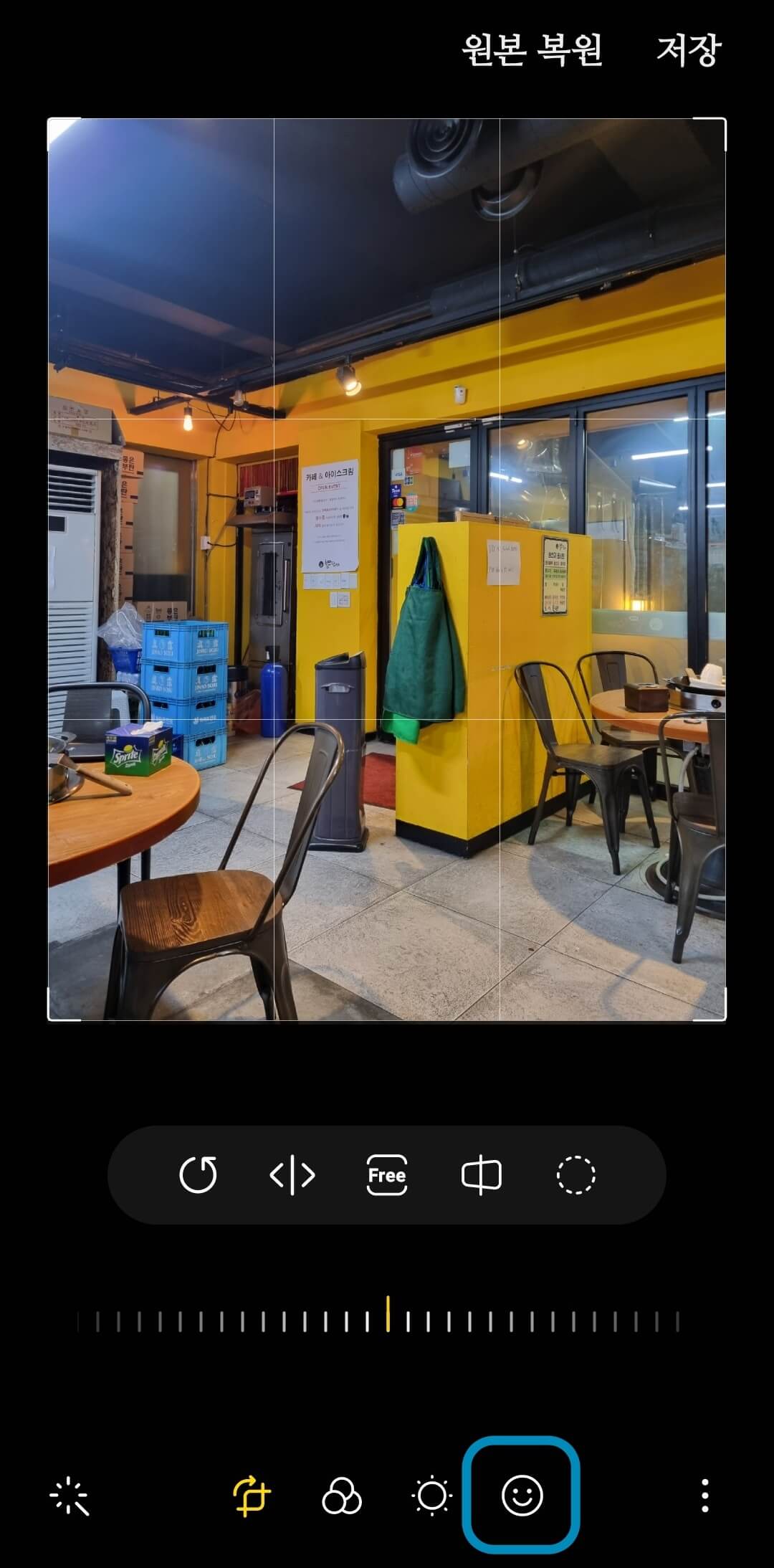
3. 하단에 웃는 표정(🙂)의 아이콘을 터치합니다.
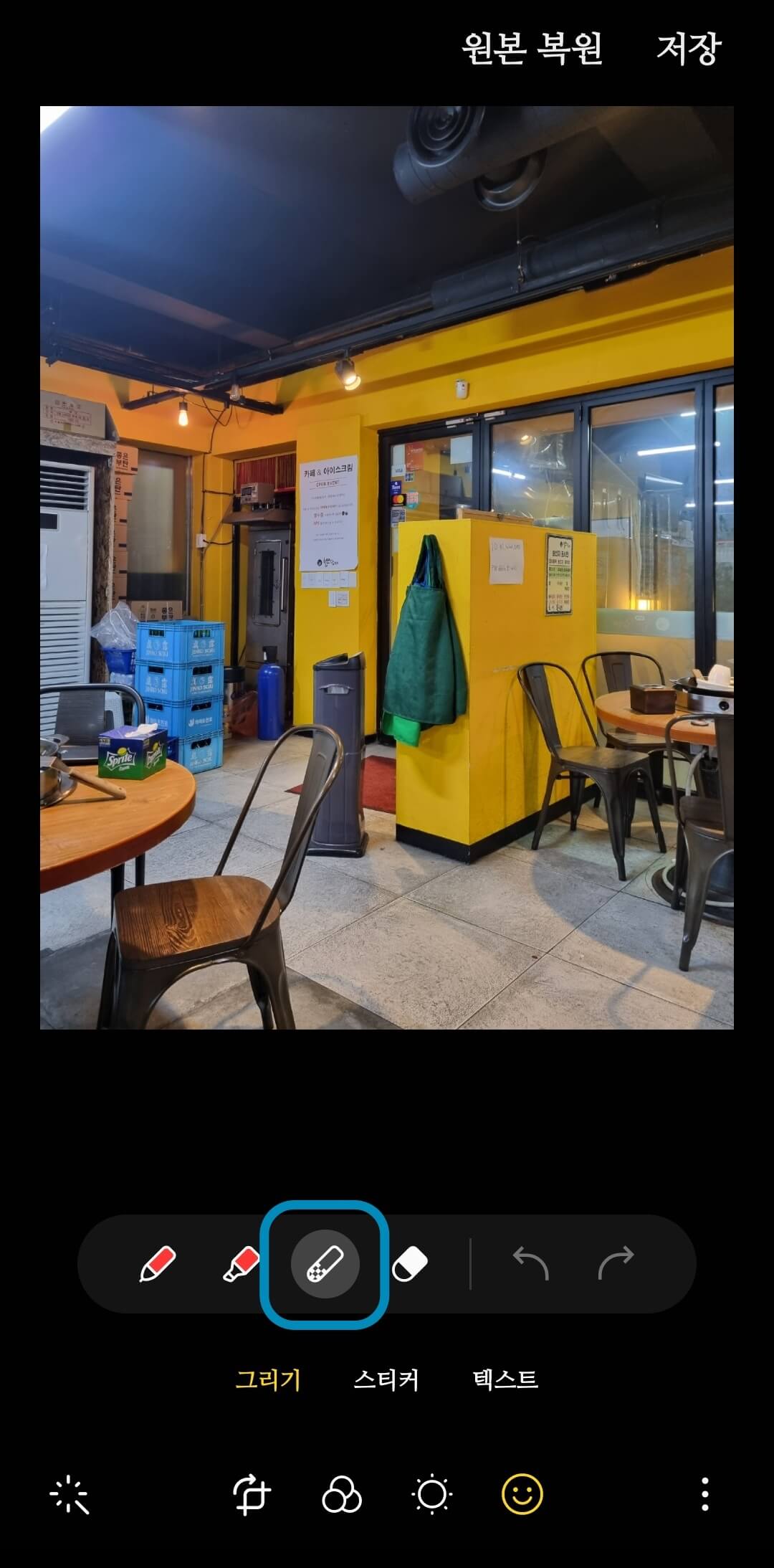
4. 분필 모양의 아이콘을 터치합니다.
이 분필 모양의 아이콘이 모자이크, 블러 처리를 할 수 있는 펜입니다.
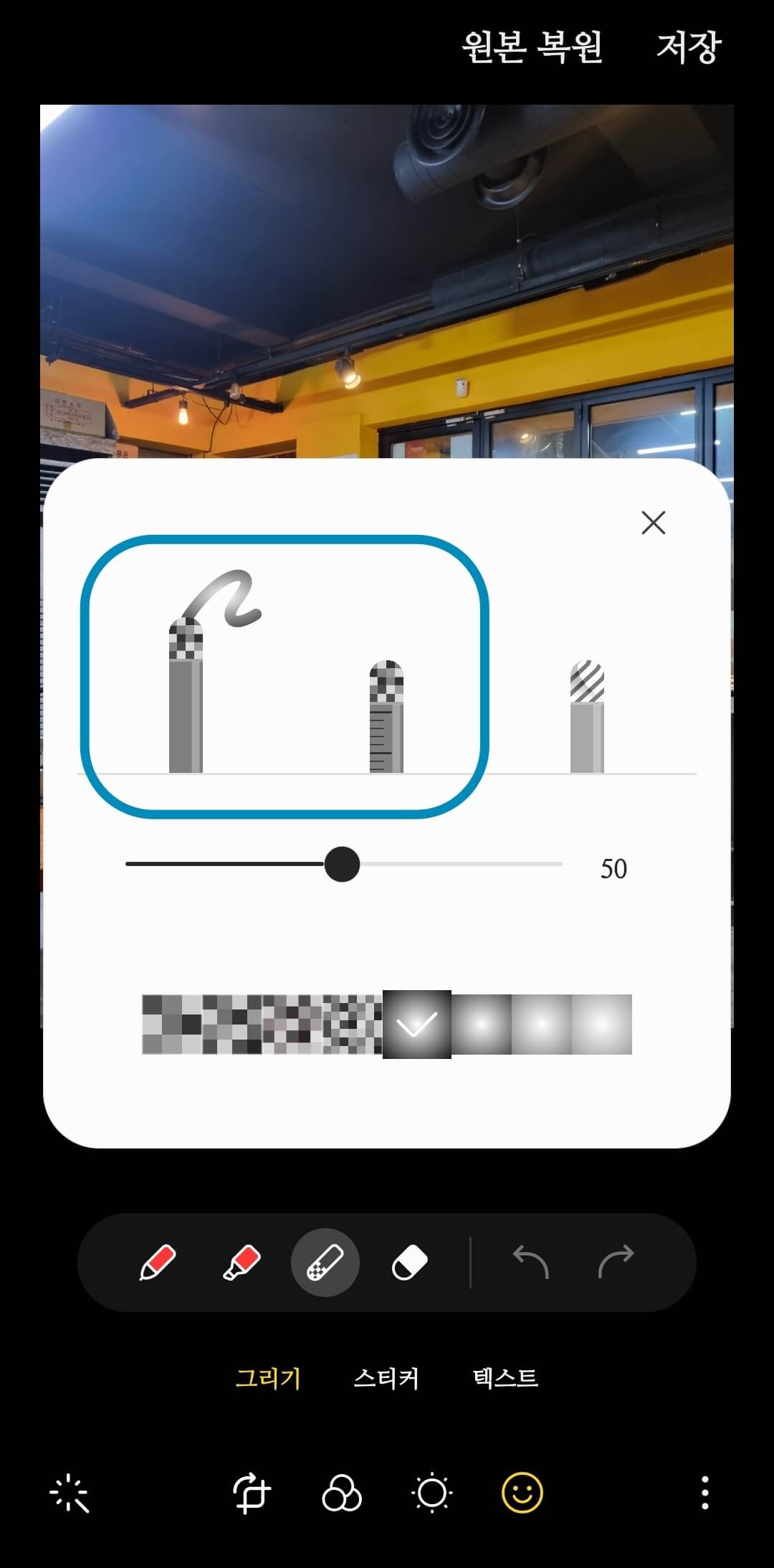
5. 세 개 중 왼쪽에서부터 첫 번째 혹은 두 번째 펜을 선택합니다.
첫 번째 펜은 모자이크를 하고자 하는 범위를 자유롭게 선택할 수 있는 펜이고요,
두 번째 펜은 일직선으로 모자이크를 그어주는 펜입니다.
상황에 따라 원하는 펜을 선택하여 모자이크를 하면 되겠죠?
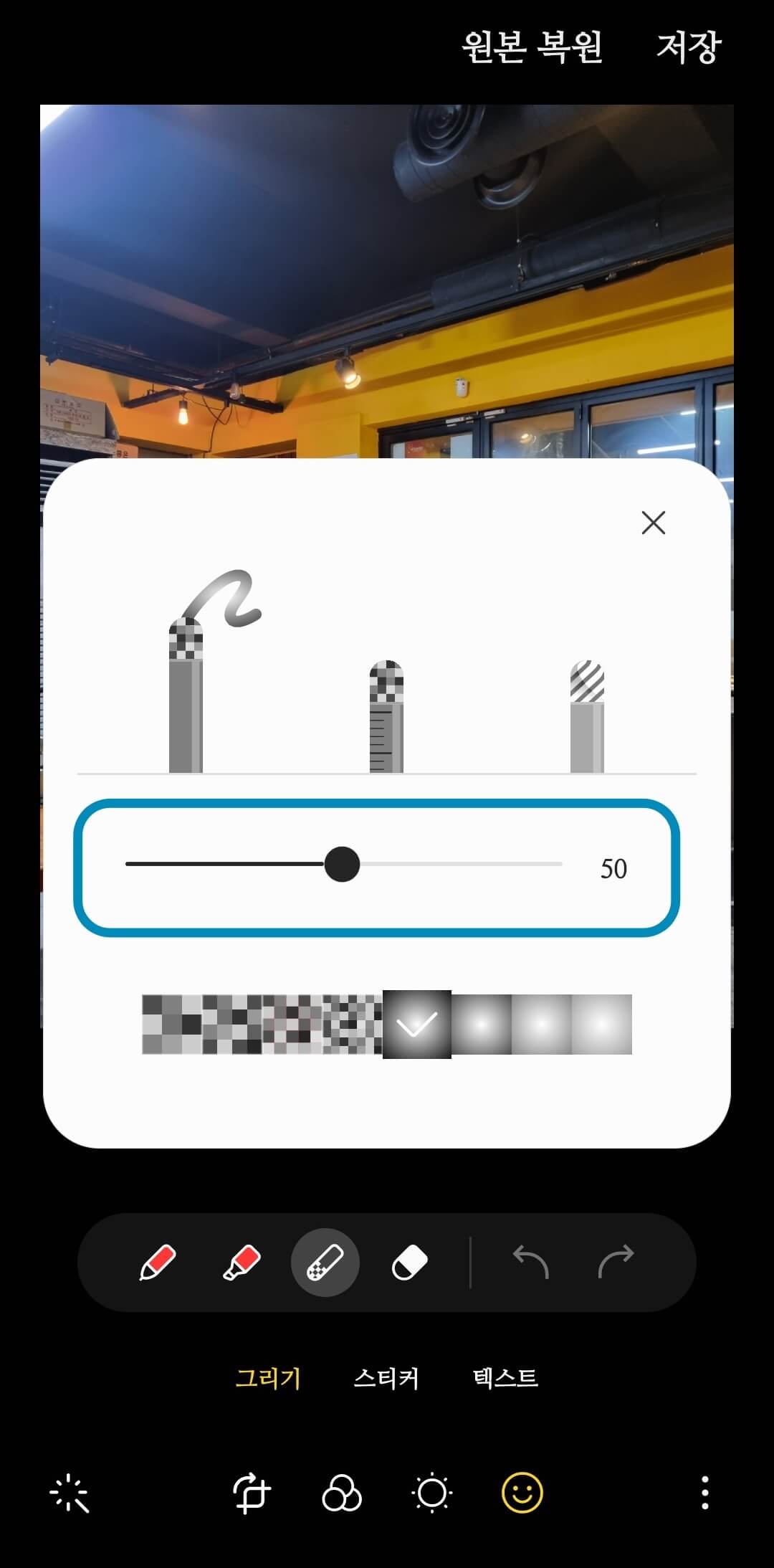
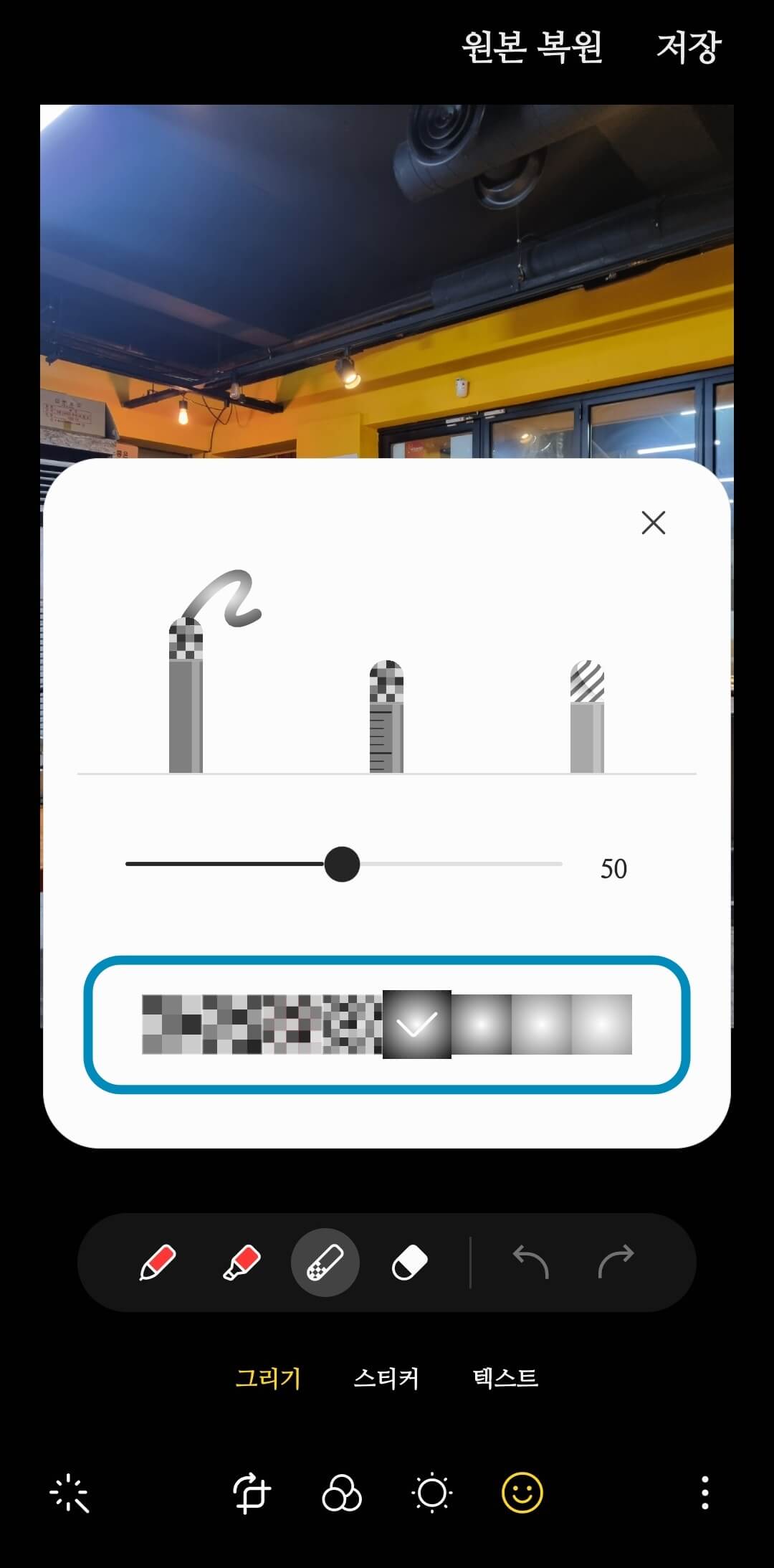
※ 모자이크 펜의 크기도 조절할 수 있고, 모자이크/블러의 모양을 선택할 수도 있습니다.
크기를 크게 조절할수록 넓은 범위를 한번에 모자이크 할 수 있고, 크기를 작게 조절할 수록 좁은 부분을 세세하게 모자이크를 할 수 있습니다.
모자이크 혹은 블러 모양도 선택할 수 있으니 원하는 대로 모자이크, 블러를 할 수 있답니다.
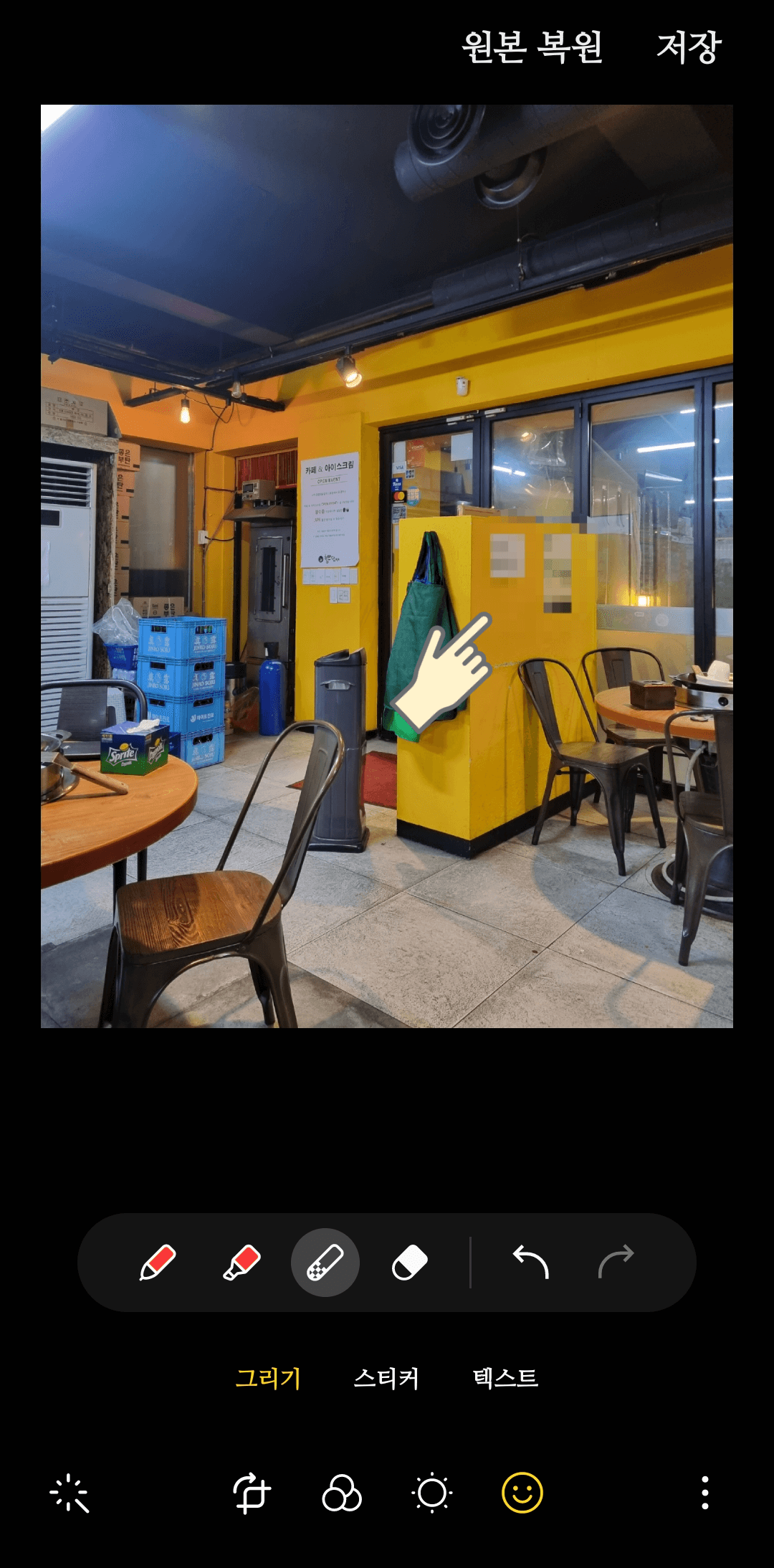
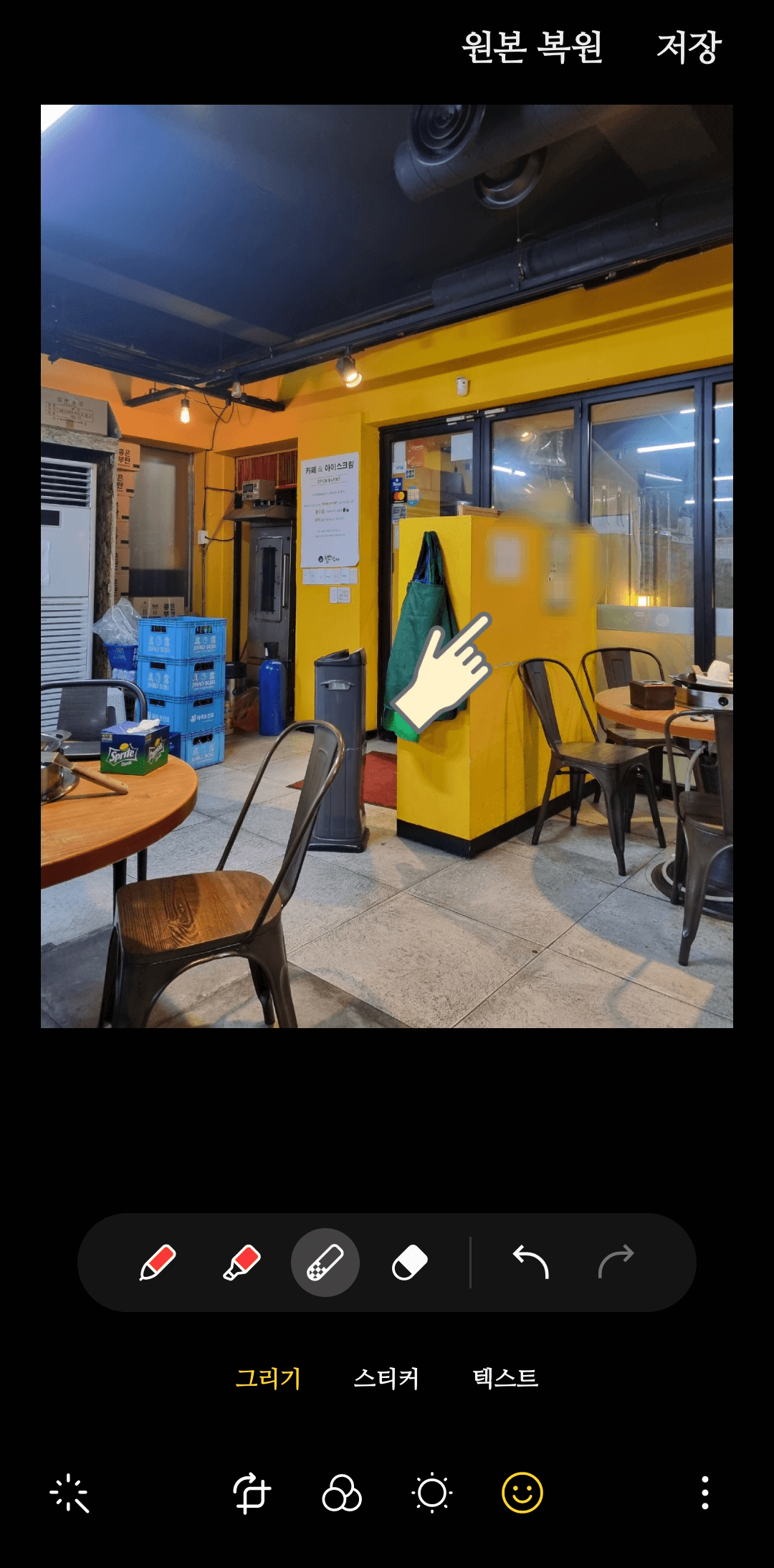
6. 모자이크 하고자 하는 부분을 (펜으로 그림을 그리는 것처럼) 터치하여 드래그해 줍니다.
손가락으로 가리키는 부분을 모자이크 처리 해보았는데요, 모자이크 방식이 살짝 다른 것 보이시나요. 이처럼 다양한 모자이크 방식이 있으니 원하는 방식대로, 원하는 부분만 모자이크 해보세요.
7. 원하는 부분에 모자이크를 다 했다면 상단의 '저장' 글씨를 터치하여 사진을 저장해 줍니다.
갤럭시에서 사진 모자이크, 블러 처리하는 방법을 공유해 보았습니다.
별다른 어플을 설치할 필요도 없이 기본 사진첩 어플에서 할 수 있으니 참 간편하고 간단한 것 같습니다.
갤럭시 사진 편집 기능이 점점 좋아지고 있는 것 같아요. 다음에는 갤럭시의 다른 사진 편집 기능들 활용 방법도 공유해 보겠습니다.
감사합니다 😀
'정보공유 > IT' 카테고리의 다른 글
| 엑셀 행선택, 열선택 단축키 (0) | 2023.01.10 |
|---|---|
| 파워포인트 슬라이드 세로로 변경하기 / 슬라이드 크기 설정 방법 (0) | 2022.02.06 |
| 눈누 : 상업용 무료 폰트 다운받을 수 있는 사이트 (1) | 2021.11.17 |
| 사진 파일 용량 줄이는 사이트 2곳 추천 (0) | 2021.10.10 |
| 한글 자간 줄이기, 늘리기 방법 + 단축키 (0) | 2021.09.29 |




댓글